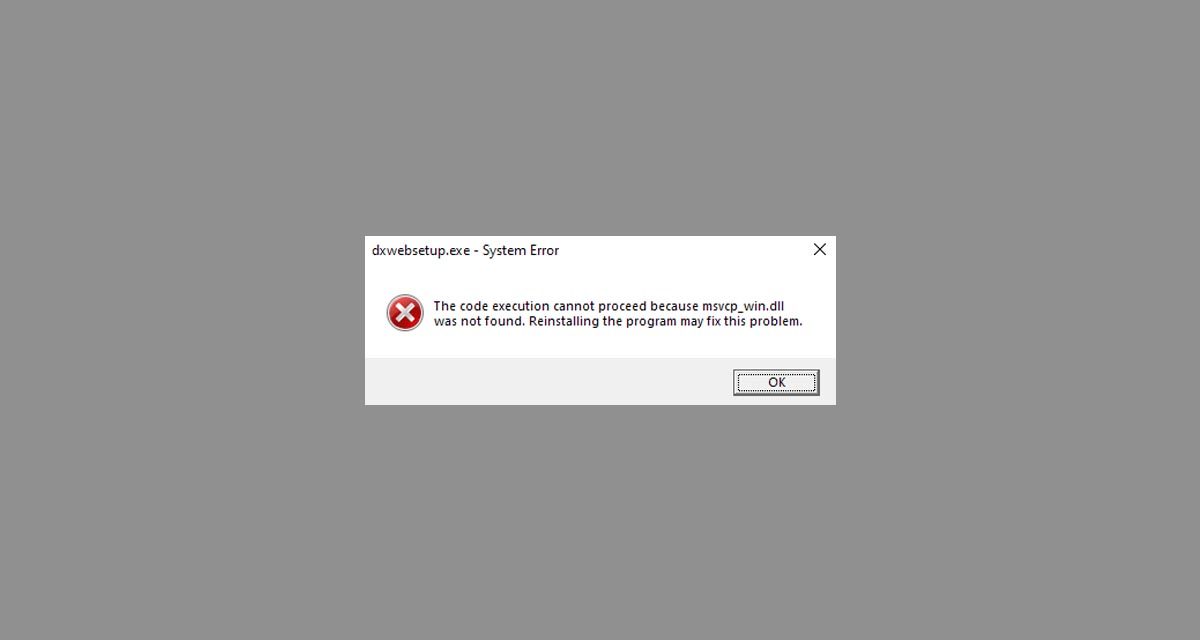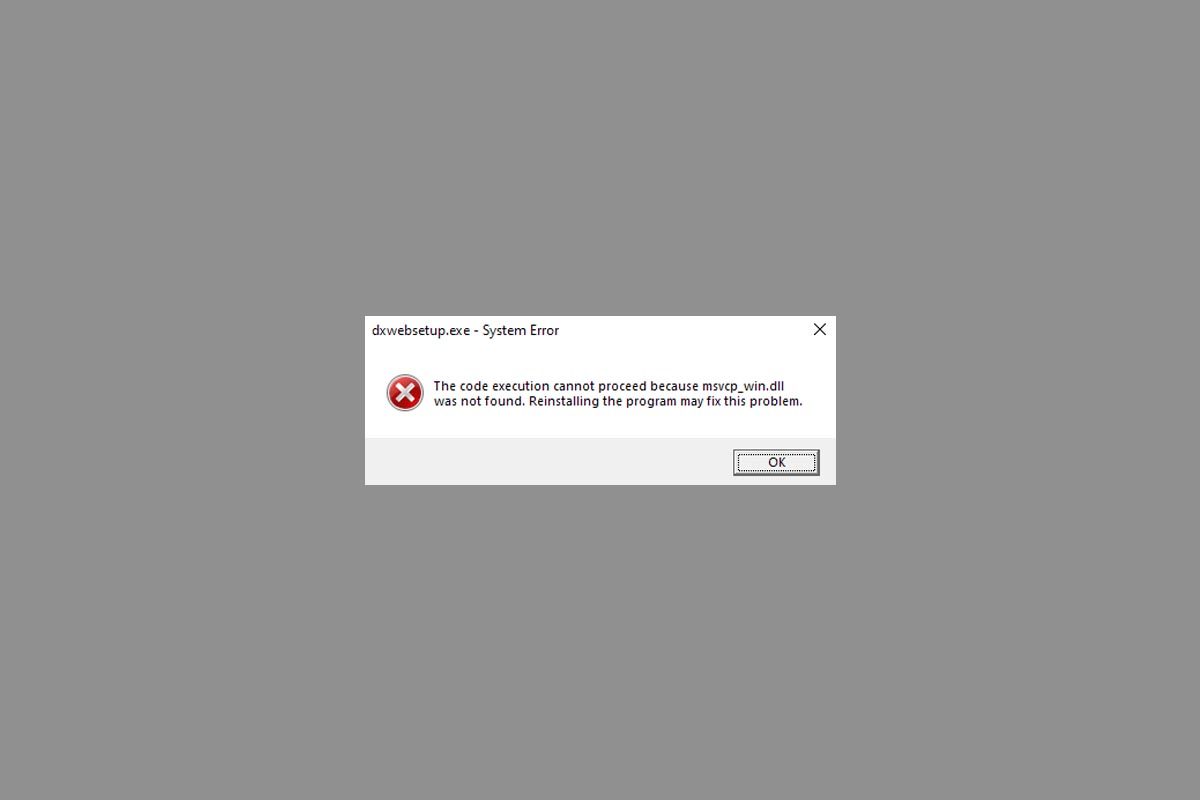
Uno de los problemas más frecuentes del sistema operativo de Microsoft está relacionado con el archivo MSVCP_WIN.dll. Al parecer, el error en cuestión aparece cuando se intenta ejecutar algún programa. «Falta MSVCP_WIN.dll en el equipo», «El programa no puede iniciarse porque falta MSVCP_WIN.dll», «MSVCP_WIN.dll is missing»… En esta ocasión daremos solución a dicho problema a través de una serie de métodos en Windows 10, 8 y 7.
Indice de contenidos
Solución al error Falta MSVCP_WIN.dll en Windows 10, 7 y 8
Al igual que sucede con la mayoría de librerías DLL, la ejecución determinados programas depende de la biblioteca Visual Studio C++, un conjunto de librerías desarrolladas por Microsoft. Antes de proceder con su descarga, lo primero que tendremos que hacer será conocer la arquitectura del procesador del ordenador para instalar la versión correspondiente.

Para ello, haremos click derecho sobre el icono de Windows del menú Inicio y seleccionaremos la opción Sistema. Acto seguido, se habilitará una ventana con toda la información técnica del ordenador; en Tipo de sistema se mostrará la arquitectura del PC: 32 ó 64 bits.
- Descargar Visual C++ para Windows
Finalmente, descargaremos la versión compatible con nuestro ordenador a través de la web de Microsoft. La versión x86 está destinada a equipos de 32 bits, mientras que la versión x64 es compatible con arquitecturas de 64 bits.
Descargar MSVCP_WIN.dll para instalar el archivo manualmente
Si instalar la biblioteca Visual Studio C++ no surte efecto, lo siguiente que tendremos que hacer será descargar el archivo MSVCP_WIN.dll manualmente para instalarlo en su correspondiente directorio de ejecución.
Una vez lo hayamos descargado, el siguiente paso será irnos hasta la siguiente ruta:
- Disco local C:/Windows/System32
Ahora tan solo tendremos que mover el archivo a la carpeta en cuestión. Si nuestro ordenador cuenta con una arquitectura de 32 bits, tendremos que duplicar el archivo en la carpeta SysWOW64 que en encuentra en /Windows.
Mover el archivo MSVCP_WIN.dll a la carpeta de ejecución del programa
Para forzar la detección del archivo que acabamos de descargar, tendremos que duplicar la librería en el directorio de ejecución del programa que está generando el error. Basta con hacer click derecho sobre el icono del programa en el Escritorio y seleccionar Abrir la ubicación del archivo.

Dentro de la carpeta que se abrirá a continuación pegaremos el archivo en la raíz del directorio, tal como se puede ver en la captura superior.
Y si nada de lo anterior funciona…
El último paso si nada de lo anterior surte efecto se basa en recurrir a la máquina de comandos de Windows, conocida también como CMD; basta con escribir el nombre en la barra de búsqueda de Windows para encontrar el programa. Antes de ejecutarlo, haremos click derecho sobre el icono y pulsaremos sobre Ejecutar como administrador.
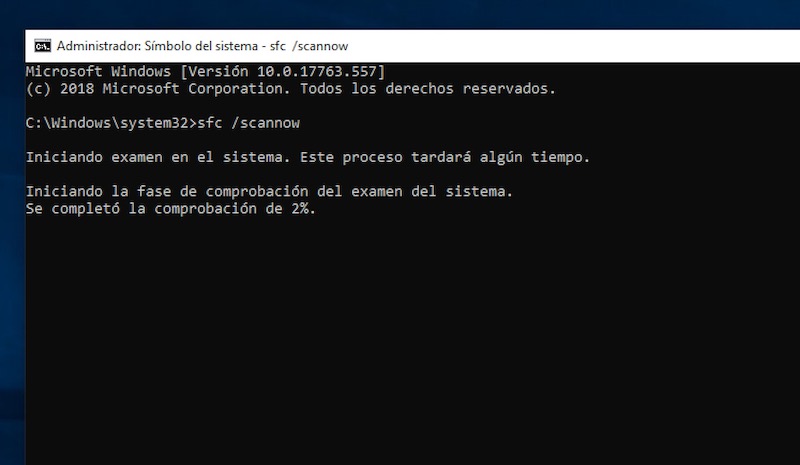
Con el programa abierto, escribiremos el siguiente comando:
- sfc /scannow
A continuación, Windows ejecutará una herramienta de diagnóstico que buscará y reparará todos los errores del sistema. Finalmente, reiniciaremos el ordenador para que los cambios se apliquen correctamente.
Lista de errores de Windows identificados por tuexperto.com
- DXD9_39.dll
- MFC100.dll
- D3DX9_42.dll
- STEAM_api.dll
- MFC120u.dll
- XINPUT1_3.dll
- API-MS-WIN-CRT-HEAP-L1-1-0.dll
- MFC140u.dll
- MSVCP100.dll
- X3DAudio1_7.dll
- MSVCP140.dll
- D3DX9_43.dll
- MSVCR110.dll
- VCRUNTIME140.dll
- MSVCR71.dll
- D3DCOMPILER_47.dll
- WIN-CRT-RUNTIME-L1-1-0.dll
- MSVCR120.dll
- MSVCP140.dll
- D3DX9_41.dll